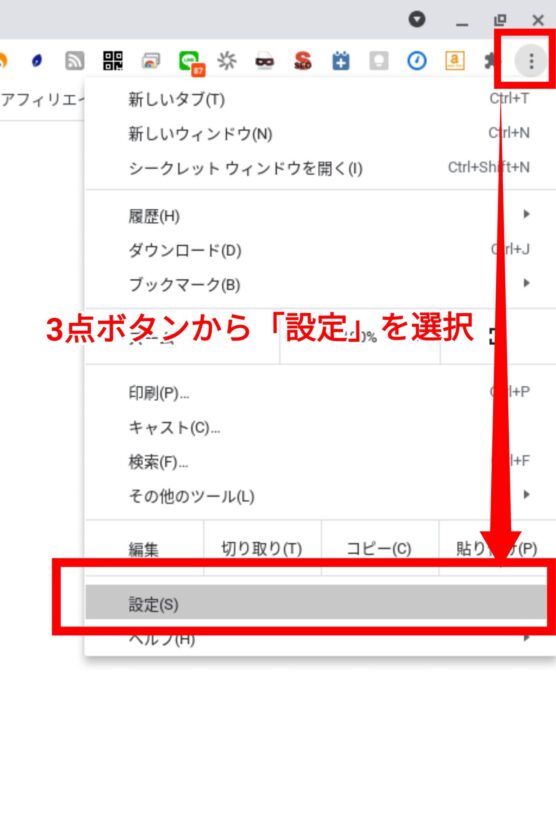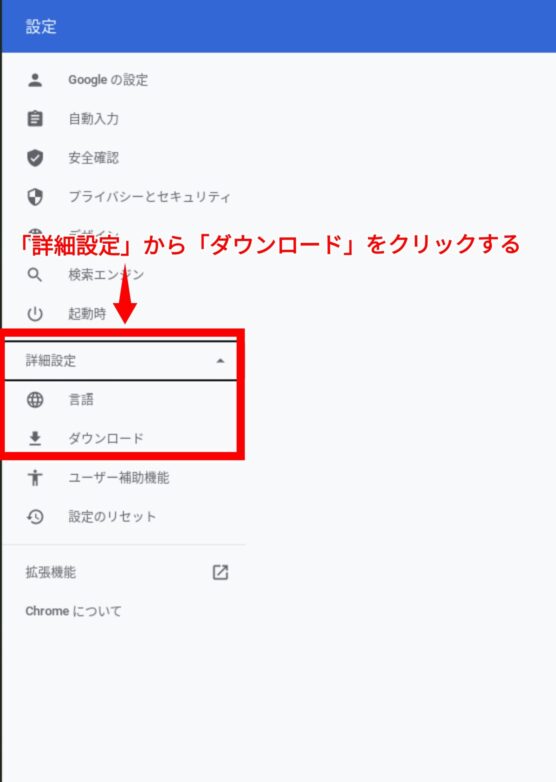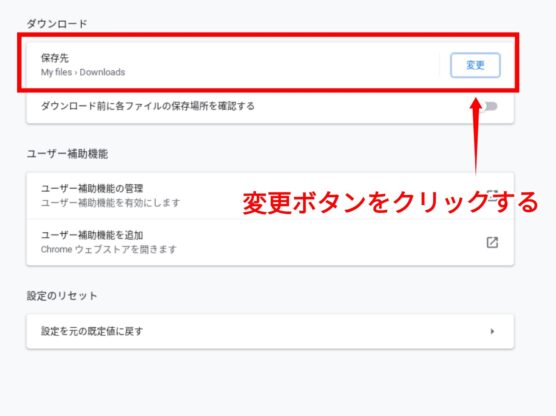どうもChromebookマニアのタケイ(@pcefancom)です。
今回は
「Chromebookでダウンロードファイルの保存先を変更する方法」
をお送りします。
Chromebookでは保存先として「ダウンロード」フォルダが用意されていますが、一時的な場所扱い。
「Powerwash」すると消えてしまいます。
これを消えないようする方法の紹介です。。
ファイルのダウンロード先を変更する方法
手順を順を追って紹介していきます。
※なお執筆時点での最新OS(バージョン88)に基づいています。
1.Chromeブラウザを開く
まずはChromeブラウザを開きましょう。
いつも見ているブラウザです。
※この記事をChromebookで読んでいるなら、次の手順に行ってOKでうs.
2.設定の詳細設計を開く
次にChromeブラウザを立ち上げたら、右上にある「3点リーダー設定」ボタンを押してください。
メニューが出てくるので「設定」を選択します。
Chromebookの設定画面が開くので、さらに詳細情報。
「ダウンロード」ボタンをクリックしてください。
3.ダウンロードメニューの保存先を変更
ダウンロードボタンを押すと、保存先の変更メニューが現れます。
「変更」ボタンをおすとフォルダを選べるので、ダウンロード先にしたい場所を指定します。
これでファイルをダウンロードするときの保存場所を変更することができました。

保存先は「マイドライブ」にしておくとPowewashしても消えずオススメ
以上、ダウンロードフォルダを変更する方法の紹介でした!
ちなみに保存先はマイドライブ(Googleドライブ)配下にしておくのをおすすめします。
クラウドにも保存されるので、でPowewashをしたとしてもデータが消えません。
デフォルトのフォルダは、結構、大事なファイルのストレージ代わりに使っている人も多いのではないでしょうか?(私がそうでした)
しかし、標準のままだとPowewashで容赦なく消えてしまいます。
いざ
「ファイルが消えてしまった!悲しい!」
とならないためにも、ダウンロードファイルの保存先は変更しておくことをおすすめします。